[表裏差]調整
オモテ面の画像位置を基準に、ウラ面の倍率および画像位置を調整します。
チャートを出力して、ウラ面の測定ポイントでオモテ面とウラ面のズレをスケールで測定して調整値を決め、その値を入力することで調整できます。
調整値を入力するだけで調整できるので、新しい種類の用紙で両面印刷する場合や、トレイの用紙を変更した場合などで、ウラ面の位置ズレが不明確なときに便利な調整です。
[表裏差]調整は、ウラ面の倍率と画像位置のみを調整する簡易の調整方法です。オモテ面も含めて調整する場合は、チャート調整または倍率/イメージシフト調整を行ってください。
[機械状態]画面で[表裏調整]を押します。
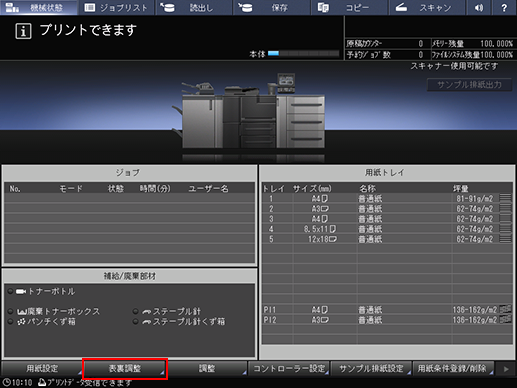
調整したい用紙をセットしたトレイを選択してから、[表裏差]を押し、[印刷モードへ]を押します。
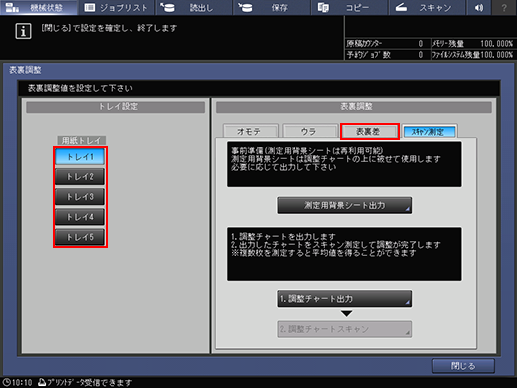
操作パネルのスタートを押します。
チャートが出力されます。
チャートの[front]面(オモテ面)には、どのトレイから出力したチャートなのか区別がつくように
 マークが印字されます。詳細は、チャートについてをごらんください。
マークが印字されます。詳細は、チャートについてをごらんください。
[印刷モード終了]を押します。

出力されたチャートの[back]面(ウラ面)側にある[a]~[d]の各ポイントでオモテ面とウラ面のズレを測定して調整値を決めます。
図は[a]を測定するときの例です。目盛りの間隔は0.5 mmです。
図の黒い線はオモテ面、青い線はウラ面を示しています。
0.1 mm単位まで入力できます。
測定した数値は、忘れないようにメモしておいてください。
たとえば、図のように[a]の目盛りが、オモテ面よりプラス側に1.5 mmズレているときは、ウラ面の青い線をマイナス側に1.5mm移動させたいので、[1][5][+/-]の順に押して-1.5を入力して補正します。
[a]~[d]の各ポイントのボタンを押して、調整値を画面のテンキーまたは [
 ]、[
]、[ ] で入力します。
] で入力します。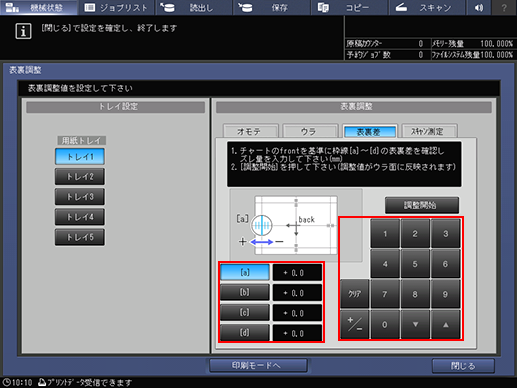
印刷位置がマイナス側にズレているときは、プラスの値を入力します。プラス側にズレているときは、マイナスの値を入力します。
[+/-]で数値のプラス/マイナスを選択します。
数値をリセットするときは、[クリア]を押します。
[調整開始]を押します。
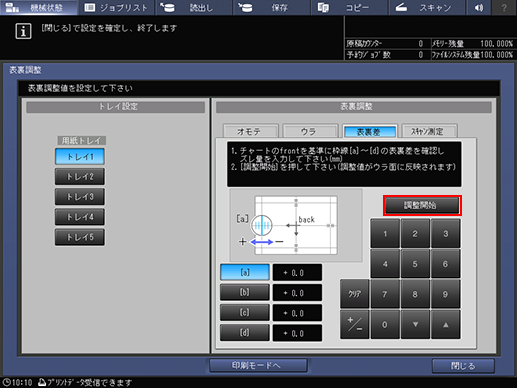
[調整開始]を押す前に[オモテ]または[ウラ]を押すと、入力した数値はリセットされます。調整が必要な場合は、各ポイントの調整値を再度入力してから、[調整開始]を押してください。
入力した調整値は、[ウラ]の各値に反映されます。
操作パネルのスタートを押します。
チャートが出力されます。
出力されたチャートで印刷位置のズレを確認します。
表裏位置のズレがなくなるまで、手順5~手順9を繰返します。
[印刷モード終了]を押します。

[閉じる]を押します。
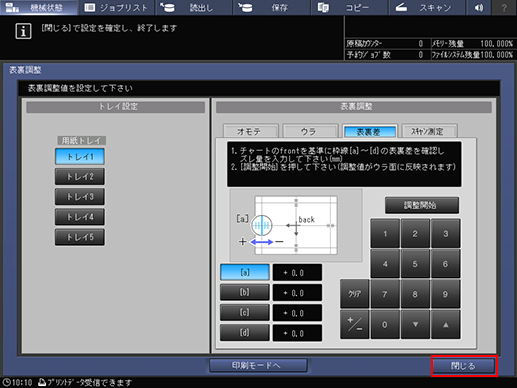
以上で、[表裏差]調整は完了です。
微調整を行う場合は、倍率/イメージシフト調整の調整を行ってください。

